Mange brugere rapporterer, at deres iPhones sidder fast på skærmen Forsøg på datagendannelse, mens de opdaterer iOS. Støder du i den samme situation, hvor din iPhone sætter sig fast ved Forsøg på datagendannelsesløkkeskærmen, eller den viser endelig Datagendannelse mislykkedes?
Denne iPhone forsøger at gendanne data problemet opstår normalt, når iOS opdateres via iTunes. Dette indlæg deler tre værdifulde tips til at hjælpe dig med at slippe af med skærmen Forsøg på datagendannelse på en iPhone.
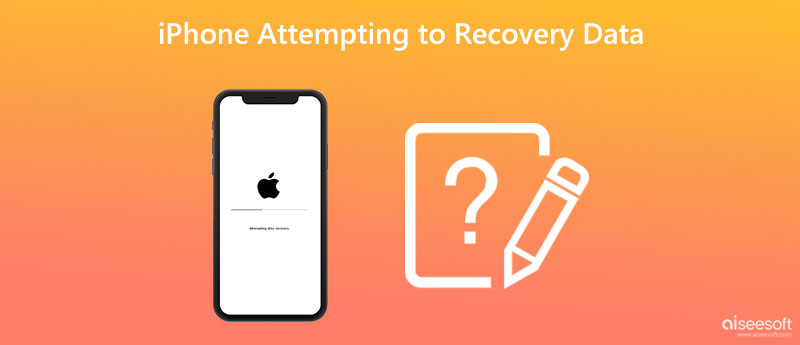
Når din iPhone sidder fast på skærmen Forsøger datagendannelse, kan du prøve at udføre en tvungen genstart for at få den tilbage til normal arbejdstilstand. Du kan tage følgende guide til at tvinge genstart af din iPhone.
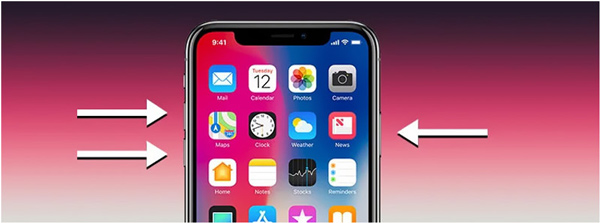
Når du får problemet Forsøg på datagendannelse på en iPhone 7, kan du blive ved med at trykke volumen Down , Power samtidigt, indtil Apple-logoet vises på skærmen.
Du kan trykke og holde tænd/sluk-knappen på siden og Hjem-knappen nede for at tvinge en iPhone 6 til at genstarte. Når du ser det, er der et Apple-logo på din iPhone-skærm, og du kan slippe begge knapper.
Hvis den første metode ikke løser iPhone, der forsøger at gendanne data, kan du vælge at sætte din iPhone i gendannelsestilstand. Når din iPhone sidder fast på skærmen Forsøg på datagendannelse, kan du følge trinene nedenfor for at guide din iOS-enhed til gendannelsestilstand og løse problemet. Denne løsning kan slette alle dine iPhone-data.
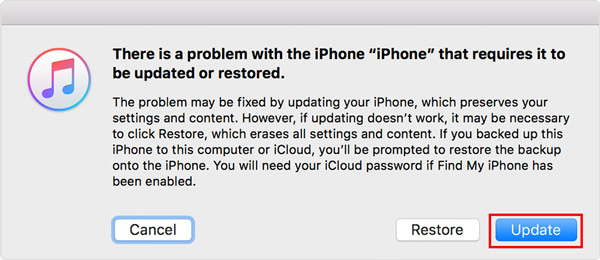
Hvis du ikke har en passende sikkerhedskopi til at gendanne alle dine tabte data, kan du stole på alle funktioner iPhone Data Recovery for at redde alle typer iOS-filer.

Downloads
100 % sikker. Ingen annoncer.
100 % sikker. Ingen annoncer.
Når din iPhone fryser på skærmen Forsøger datagendannelse eller beder om Datagendannelse mislykkedes gentagne gange, kan du henvende dig til den professionelle iOS System Recovery. Det er specielt designet til at løse forskellige iOS-systemproblemer. Du kan gratis downloade det på din Mac eller Windows-pc for at løse iPhone, der forsøger at gendanne dataproblem.
100 % sikker. Ingen annoncer.
100 % sikker. Ingen annoncer.



iOS Systemgendannelse vil automatisk begynde at reparere din iPhone, så snart firmwaren er downloadet. Det kan hjælpe dig med at løse problemet med iPhone Forsøg datagendannelse og opdatere det til den nyeste iOS-version.
Hvad betyder Forsøg på datagendannelse på en iPhone?
Du vil se skærmen Forsøger datagendannelse, når du opdaterer din iPhone ved hjælp af iTunes. Det betyder, at iTunes forsøger at gendanne data fra din iPhone. Generelt afsluttes denne proces automatisk. Din iPhone vil begynde at fungere normalt. Hvis forsøget på datagendannelse afbrydes af ukendte årsager, kan du se denne meddelelse sidde fast på din iPhone-skærm.
Hvordan gendanner du dine iPhone-data fra en iTunes-sikkerhedskopi?
Kør iTunes på din computer, og tilslut din iPhone til computeren. Når iOS-enheden er tilsluttet, kan du klikke på dit enhedsikon og derefter klikke på knappen Gendan sikkerhedskopi. Du kan vælge en passende iTunes backup du vil gendanne og følge instruktionerne for at synkronisere disse iOS-data til din iPhone.
Hvor lang tid tager et forsøg på datagendannelse på en iPhone?
Den iPhone, der forsøger at genoprette data, tager normalt mindre end 15 - 30 minutter. Datagendannelsestiden afhænger af en række faktorer. Det kan tage længere tid at gendanne din iPhone, f.eks. en time eller mindre.
Konklusion
Det handler om, hvordan man løser det iPhone forsøger at gendanne data. Hvis du har nogle bedre metoder til at komme ud af skærmbilledet Forsøg datagendannelse på din iPhone, bedes du dele dem med andre, der står over for det samme problem i kommentarfeltet nedenfor.

Den bedste iPhone-gendannelsessoftware nogensinde, så brugerne sikkert kan gendanne mistede iPhone / iPad / iPod-data fra iOS-enhed, iTunes / iCloud-sikkerhedskopi.
100 % sikker. Ingen annoncer.
100 % sikker. Ingen annoncer.